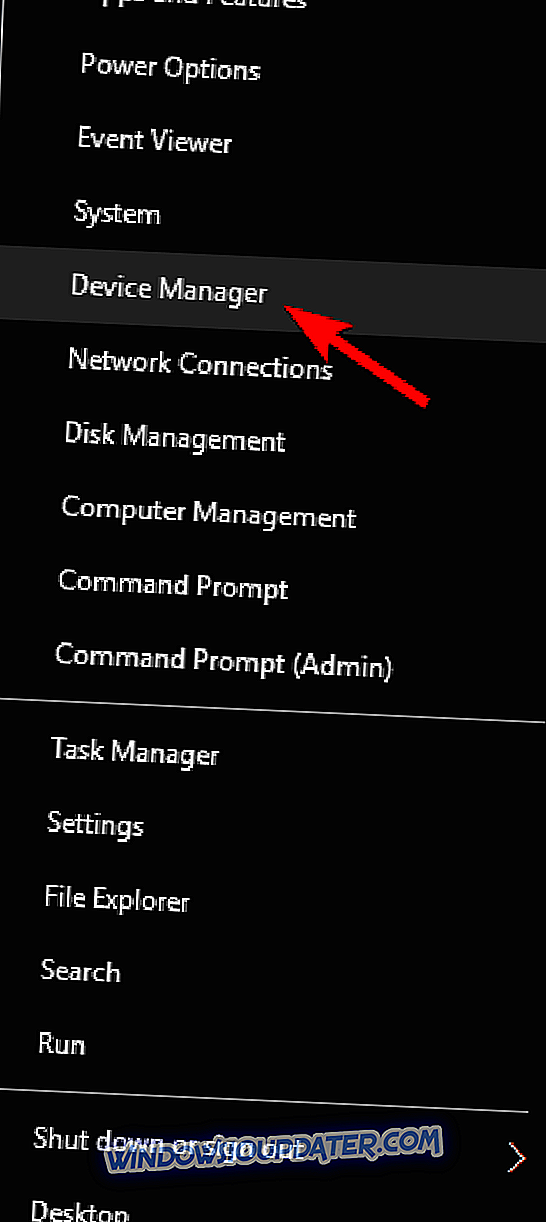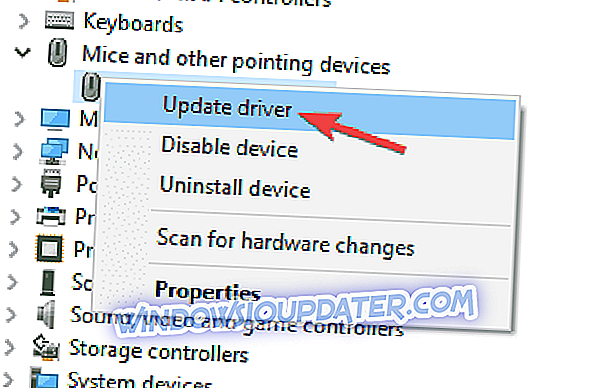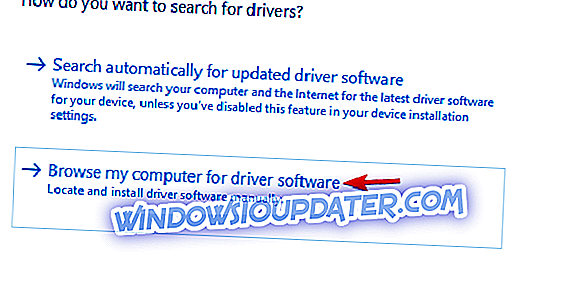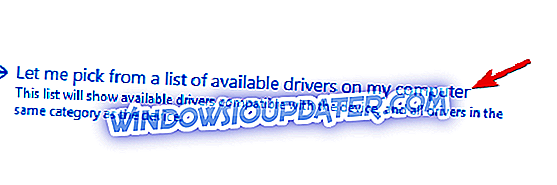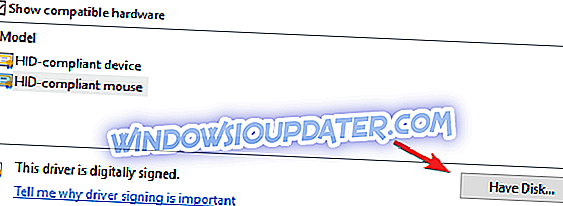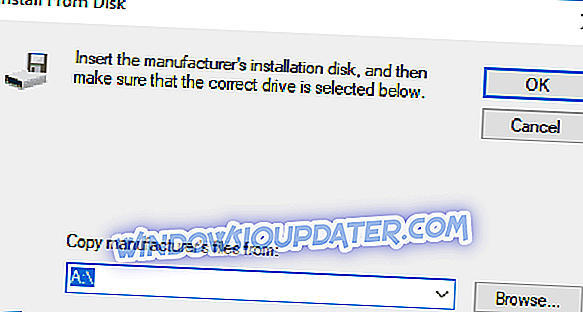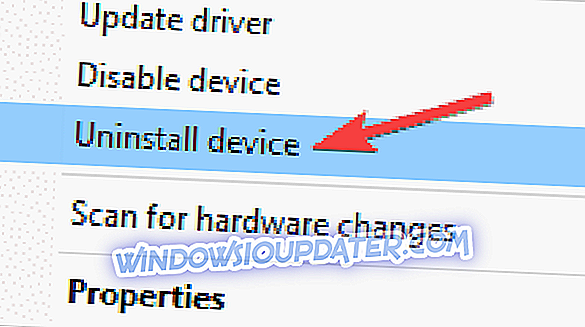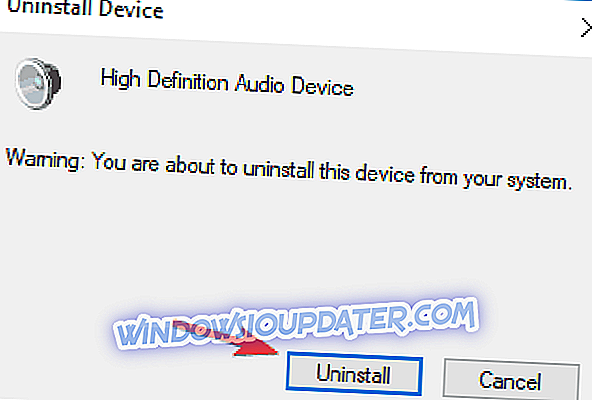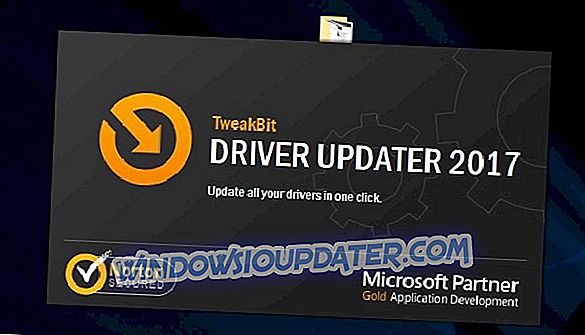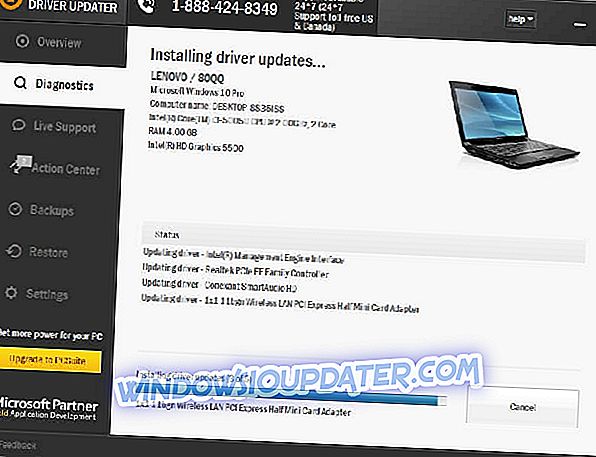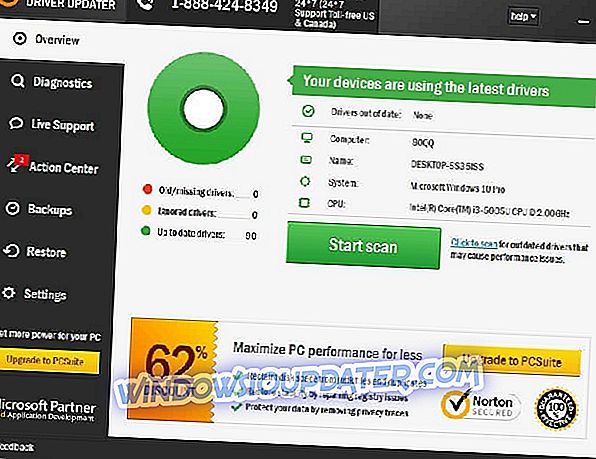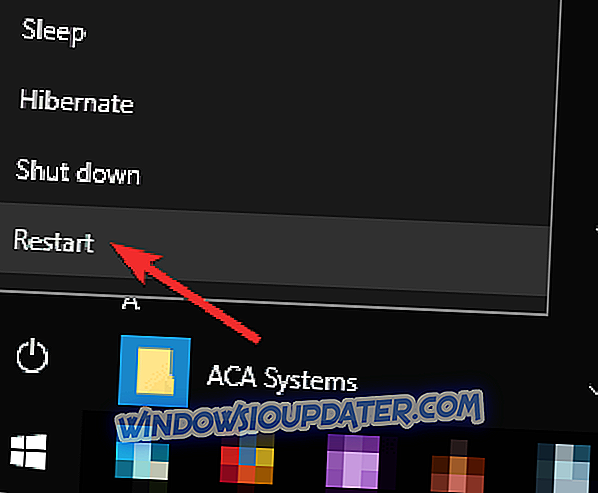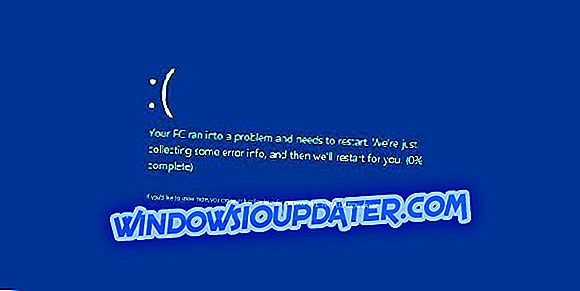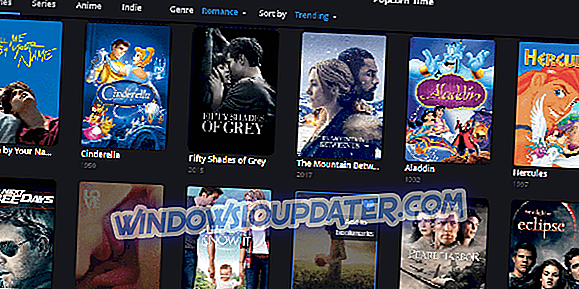Su hardware se basa en los controladores para funcionar correctamente y, si sus controladores están desactualizados, puede experimentar ciertos problemas. Estos problemas se pueden solucionar instalando nuevos controladores, pero los usuarios informaron pocos problemas al instalar nuevos controladores. Están recibiendo el error El mejor software de controlador ya está instalado, y hoy vamos a mostrarle cómo solucionar este problema en Windows 10.
Error "¿El mejor software de controlador ya está instalado", cómo solucionarlo en Windows 10?
Puede instalar los controladores en su PC de varias maneras diferentes. Muchos usuarios descargan el archivo de configuración del controlador y lo ejecutan para instalar los controladores. Otra forma de instalar los controladores es visitar el Administrador de dispositivos. Una vez que abra el Administrador de dispositivos, busque su dispositivo y elija la opción Actualizar controlador. Al elegir esta opción, Windows 10 buscará el mejor controlador para su dispositivo y lo instalará. Este método tiene sus fallas y, en ocasiones, puede que no descargue el controlador más reciente para su dispositivo, por lo que generalmente es mejor descargarlo e instalarlo manualmente.
Muchos usuarios tienden a descargar e instalar solo los archivos de controlador necesarios en su PC. El software del controlador es excelente, pero a veces es innecesario y es por eso que los usuarios tienden a instalar solo los controladores más básicos. Para hacerlo, necesita descargar el controlador y extraerlo a su PC. Sin embargo, Windows viene con una funcionalidad incorporada que le impedirá instalar el controlador que es más antiguo que el que está instalado actualmente. Esto puede ser un problema si desea instalar una versión anterior del controlador, pero hay una manera de solucionarlo.
Mantener sus controladores actualizados es muy importante, pero muchos usuarios informaron que el mejor software de controlador ya está instalado . Hablando de problemas con los controladores, estos son algunos de los problemas que informaron los usuarios:
- Windows 7, Windows 8, el mejor controlador para su dispositivo, ya está instalado . Este error puede aparecer tanto en Windows 7 como en Windows 8. Si tiene este problema, debería poder solucionarlo utilizando nuestras soluciones.
- Windows ha determinado que el mejor controlador para este dispositivo ya está instalado . Esto es solo una variación del error original y, si lo encuentra, simplemente descargue los controladores más recientes de su fabricante.
- Forzar la instalación del controlador Windows 10: Windows 10 tiene una nueva función de seguridad llamada Firma de controladores. Esta función está diseñada para evitar que se instalen ciertos controladores no autorizados. Esto puede ser un problema importante, pero puede solucionarlo desactivando esta función.
- Instalación de controladores antiguos en Windows 10 : si sigue recibiendo este mensaje de error, es posible que no pueda instalar los controladores anteriores. Si es así, quite el controlador e intente instalarlo nuevamente. Además, puede intentar descargar los archivos del controlador e instalarlos manualmente.
Antes de comenzar esta guía, nos gustaría recomendarle esta herramienta de terceros (100% segura y probada por nosotros) para descargar automáticamente todos los controladores obsoletos en su PC.
Solución 1 - Instale los controladores manualmente
Puede evitar el mensaje El mejor software de controlador ya está instalado simplemente instalando el controlador requerido manualmente. Para hacer esto, necesita descargar el controlador y extraerlo en cualquier carpeta de su PC. Tenga en cuenta que no todos los controladores se pueden instalar manualmente, y si el controlador viene solo con un archivo de configuración, este método no funcionará para usted. Para instalar el controlador manualmente, necesita hacer lo siguiente:
- Abra el Administrador de dispositivos . Para hacerlo, presione la tecla de Windows + X para abrir el menú de Win + X. Cuando se abra el menú de Win + X, seleccione Administrador de dispositivos de la lista.
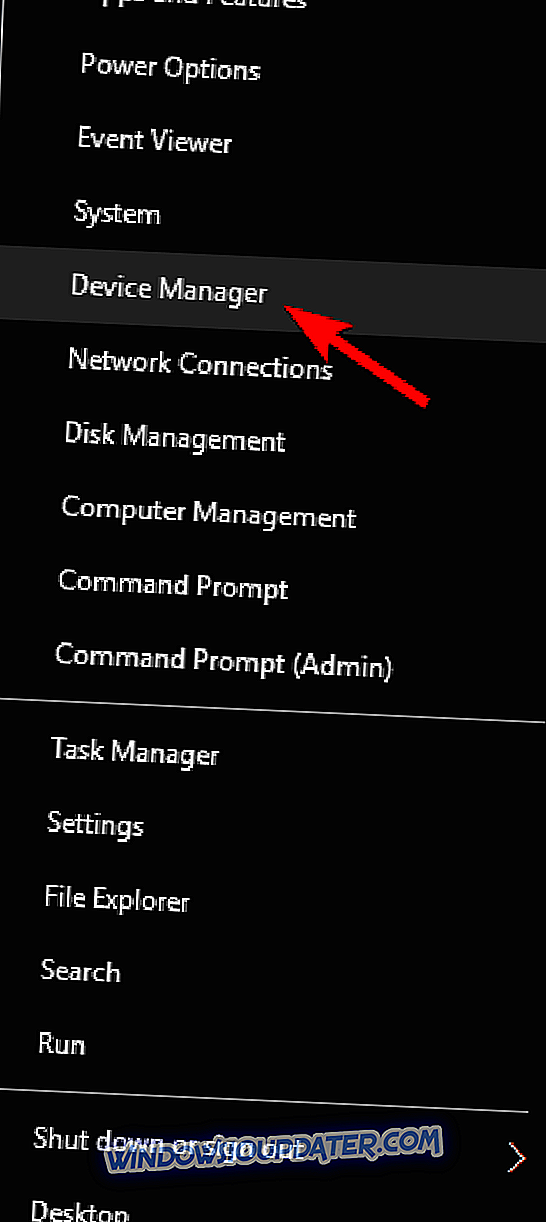
- Aparecerá el Administrador de dispositivos . Localice el dispositivo que desea actualizar. Haga clic derecho en el dispositivo y elija Actualizar controlador .
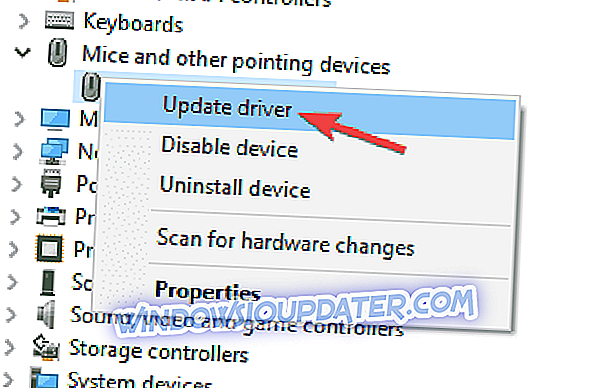
- Seleccione la opción Examinar mi computadora para el software del controlador . Esta opción le permitirá instalar el software del controlador manualmente.
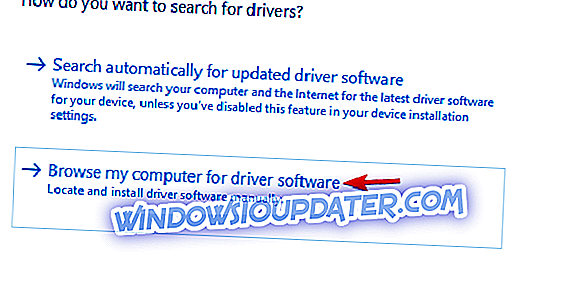
- Elija Permitirme elegir de una lista de controladores de dispositivo en la opción de mi computadora .
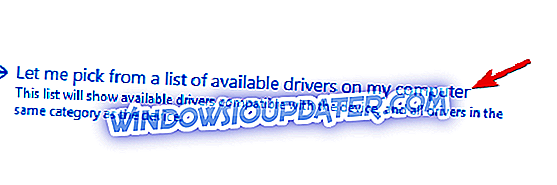
- Haga clic en el botón Utilizar disco .
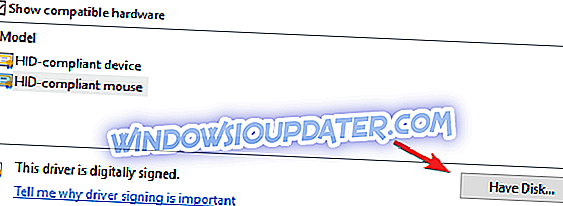
- Aparecerá la ventana Instalar desde disco . Haga clic en el botón Examinar y localice el controlador en su disco duro. Después de seleccionar el controlador, haga clic en el botón Aceptar .
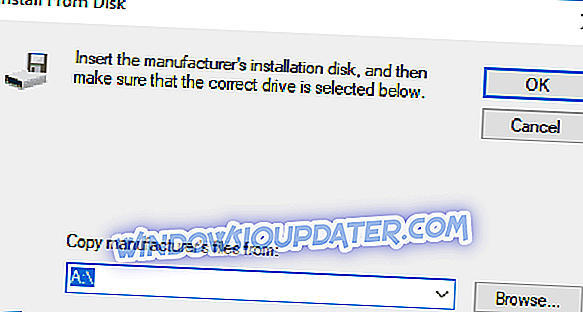
- Después de hacer eso, el controlador se instalará automáticamente en su PC.
Solución 2 - Retire el controlador
Si ya tiene instalado un controlador no predeterminado, puede solucionar el problema simplemente desinstalando el controlador instalado. Este es un procedimiento simple, y para hacerlo, debe seguir estos pasos:
- Abra el Administrador de dispositivos .
- Cuando se abra el Administrador de dispositivos, localice el controlador que desea eliminar. Haga clic con el botón derecho en el dispositivo y elija Desinstalar dispositivo en el menú.
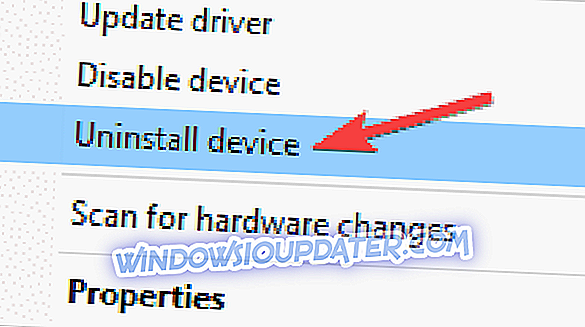
- Si está disponible, marque Eliminar el software del controlador para este dispositivo . Haga clic en Desinstalar para confirmar.
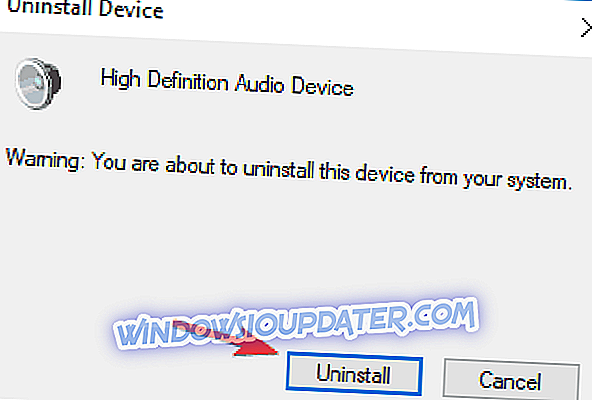
- Espere a que finalice el proceso de eliminación del controlador.
- Después de quitar el controlador, reinicie su PC.
Cuando se reinicia su PC, se instalará el controlador predeterminado. Ahora intente volver a instalar el controlador y verifique si el problema se ha resuelto.
Actualizar controladores automáticamente (sugerido)
Una vez que haya desinstalado sus controladores, le recomendamos que los reinstale / actualice automáticamente. La descarga e instalación de controladores de forma manual es un proceso que conlleva el riesgo de que se instale el controlador incorrecto, lo que puede provocar un mal funcionamiento de su sistema.
La forma más segura y sencilla de actualizar los controladores en una computadora con Windows es mediante el uso de una herramienta automática. Recomendamos encarecidamente la herramienta de actualización de controladores de Tweakbit. Identifica automáticamente cada dispositivo en su computadora y lo combina con las últimas versiones de controladores de una extensa base de datos en línea. Luego, los controladores pueden actualizarse en lotes o uno a la vez, sin requerir que el usuario tome decisiones complejas en el proceso.
Así es como funciona:
- Descargue e instale TweakBit Driver Updater
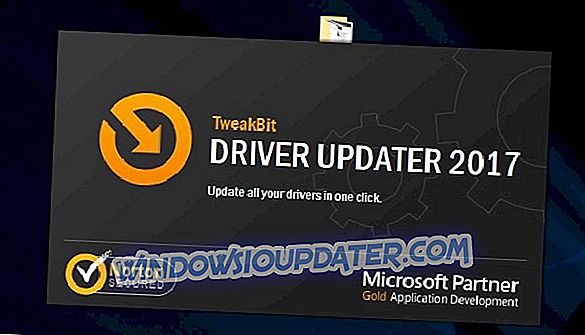
- Una vez instalado, el programa comenzará a escanear su PC en busca de controladores desactualizados automáticamente. Driver Updater verificará las versiones de sus controladores instalados en su base de datos en la nube de las últimas versiones y recomendará las actualizaciones adecuadas. Todo lo que necesita hacer es esperar a que se complete el análisis.
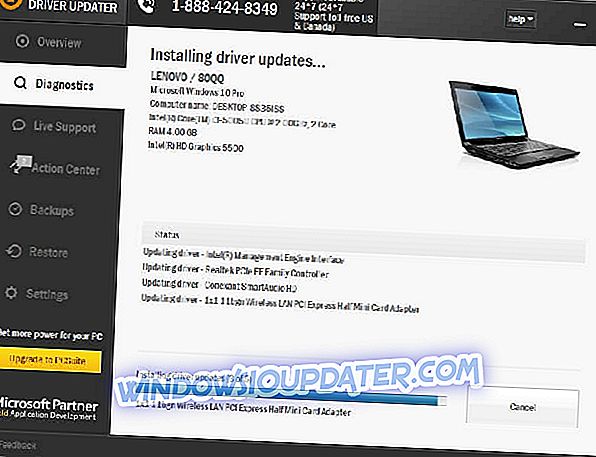
- Al finalizar el escaneo, recibe un informe sobre todos los controladores de problemas encontrados en su PC. Revise la lista y vea si desea actualizar cada controlador individualmente o todos a la vez. Para actualizar un controlador a la vez, haga clic en el enlace "Actualizar controlador" junto al nombre del controlador. O simplemente haga clic en el botón 'Actualizar todo' en la parte inferior para instalar automáticamente todas las actualizaciones recomendadas.
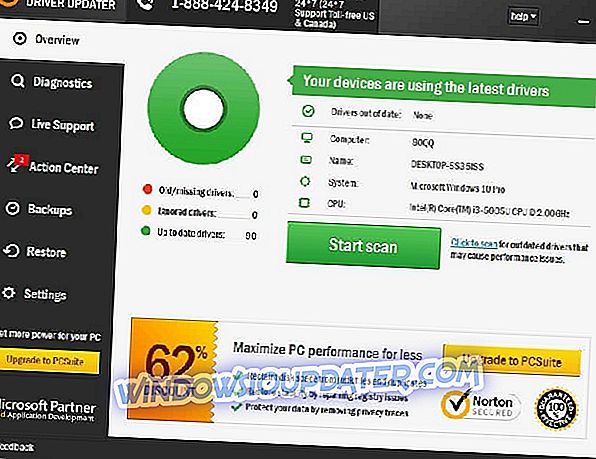
Nota: Algunos controladores deben instalarse en varios pasos, por lo que tendrá que presionar el botón "Actualizar" varias veces hasta que todos sus componentes estén instalados.
- Descargue e instale TweakBit Driver Updater
Descargo de responsabilidad : algunas características de esta herramienta no son gratuitas.
Solución 3 - Descargar el controlador del fabricante
Según los usuarios, puede aparecer el mensaje El mejor software de controlador ya instalado al intentar actualizar sus controladores desde el Administrador de dispositivos. Aunque el Administrador de dispositivos es una herramienta increíblemente útil, no siempre descargará el mejor controlador para usted.
Por otro lado, siempre puede descargar el controlador directamente de su fabricante de hardware e instalarlo por su cuenta. Estos tipos de controladores generalmente vienen con un archivo de configuración, por lo que sobrescribirán los controladores del Administrador de dispositivos.
Aunque puede instalar casi cualquier controlador con este método, vale la pena mencionar que esta es una solución avanzada. Para instalar el controlador de forma manual, deberá conocer el modelo del dispositivo que está intentando actualizar para encontrar el controlador adecuado. A veces, esto puede ser difícil, especialmente si es un usuario novato o si está tratando de instalar un controlador para un hardware antiguo desconocido.
Aunque este método tiene sus defectos, le permitirá instalar los controladores deseados sin ningún problema o mensaje de error en su mayor parte.
Solución 4 - Instale las últimas actualizaciones
Windows 10 también distribuye controladores con sus actualizaciones del sistema, y si no puede instalar cierto controlador debido al mensaje El mejor software de controlador ya está instalado, asegúrese de actualizar su Windows y verifique si eso ayuda.
De forma predeterminada, Windows 10 instala las actualizaciones necesarias por sí solo, pero a veces es posible que pierda una o dos actualizaciones debido a ciertos problemas técnicos. Sin embargo, siempre puede buscar actualizaciones manualmente haciendo lo siguiente:
- Presione la tecla de Windows + I para abrir la aplicación Configuración .
- Ahora navegue a la sección de actualización y seguridad .

- Haga clic en el botón Buscar actualizaciones .

Si hay actualizaciones disponibles, se descargarán automáticamente en segundo plano. Una vez que se descarguen las actualizaciones, se instalarán una vez que reinicies tu PC. Una vez que su sistema esté actualizado, sus controladores también deben actualizarse, y el problema se resolverá.
Solución 5: intente instalar el controlador desde Modo seguro
Si sigue apareciendo el mensaje El mejor controlador de software ya está instalado, es posible que pueda resolver el problema simplemente instalando el controlador deseado desde el Modo seguro. En caso de que no esté familiarizado, el Modo seguro utiliza los controladores predeterminados, y es perfecto para la solución de problemas. Para acceder al Modo seguro, simplemente haga lo siguiente:
- Abra el menú Inicio y haga clic en el botón de Encendido . Mantenga presionada la tecla Mayús y elija Reiniciar en el menú.
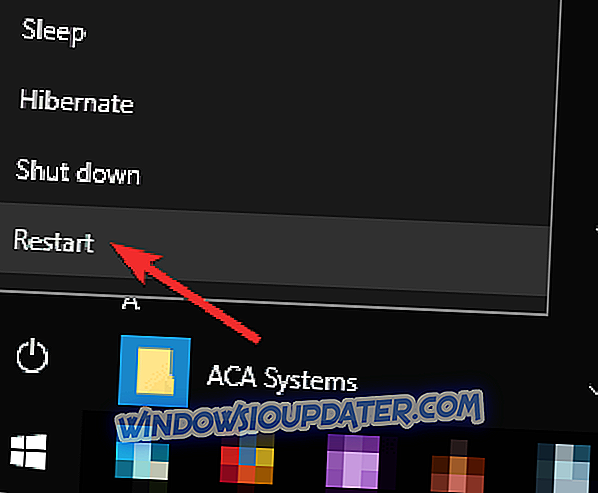
- Ahora elija Solución de problemas> Opciones avanzadas> Configuración de inicio . Haga clic en el botón Reiniciar .
- Ahora aparecerá la lista de opciones. Seleccione Modo seguro con funciones de red presionando las teclas número 5 o F5 en su teclado.
Una vez que ingrese al Modo seguro, no dude en probar todas nuestras soluciones y verifique si eso resuelve el problema.
Solución 6 - Deshabilitar la característica de firma del controlador
Microsoft ha introducido varias características de seguridad para hacer que Windows 10 sea más seguro, y una de estas características es la firma del controlador. Básicamente, esta función le permite instalar solo los controladores firmados y aprobados por Microsoft. Si bien esta función es útil, a veces puede interferir con su sistema y evitar que instale ciertos controladores.
Sin embargo, puede deshabilitar la función de firma de controlador haciendo lo siguiente:
- Repita el paso 1 de la solución anterior.
- Seleccione Solución de problemas> Opciones avanzadas> Configuración de inicio y haga clic en Reiniciar .
- Ahora presione 7 o F7 para seleccionar Deshabilitar la opción de aplicación de firma de controlador .
Después de hacer eso, deberías poder instalar cualquier controlador que desees en tu PC. Tenga en cuenta que la función de firma del controlador solo se habilitará para la sesión actual. Una vez que reinicie o apague esta PC, esta función se activará automáticamente.
El mejor software de controlador que ya está instalado es un mensaje de error molesto, pero puede arreglarlo fácilmente instalando el controlador manualmente. Si eso no funciona, intente desinstalar el controlador actual e instale nuevamente el controlador deseado.